新建虚拟机
名称可以随便写,位置选择比较大的盘尽量在30GB以上
最少选择25个GB,这里选择45GB
浏览选择光盘镜像RHEL_5.5 i386 DV.iso
安装配置
点击确定后,打开虚拟机,出现此界面敲击回车安装
安装过程
点击Skip安装
点击Next
选择中文后点击Next(英文好可选英文)
选择美国英语式键盘,点击下一步
选择跳过安装号码,确定
跳过
选择检验和修改分区方案,下一步
删除所有的LVM卷组和磁盘驱动器
删除后
这步之后开始分区,分区很重要,Linux系统分区的原则如下:
1. 严格限制大小的:/—根目录,1G。/swap—系统的交换分区,可以看作是虚拟内存的分区,类似windows当中的pagefiles.sys。,建议这个分区是物理内存的两倍。/boot—开机时会用到的文件,1G。
2. 灵活掌握大小的:/tmp—临时文件 /usr/local—系统管理员在本机安装自行下载软件的地方 /opt—第三方软件放置的地方
3. 尽量大点的:/home—存放用户的主目录。/usr—厂商提供的软件存放的地方,类似windows下的c:\program file\,这是linux系统中占用硬盘空间最大的目录。/var—可变信息区(file spool,logs,requests,mail,etc.),存放可变信息、日志(这三个根据自己需要设置,最后把剩余空间都分配给var即可)。
点击‘新建’,
无需改动下一步
选择亚洲上海,取消系统时钟使用UTC(S),点下一步
输入密码下一步
选择现在定制,后点击下一步
选择开发、java、可选包全部勾选
选择开发、老的软件开发、可选包全部勾选
选择后关闭,点击下一步
下一步
重新引导








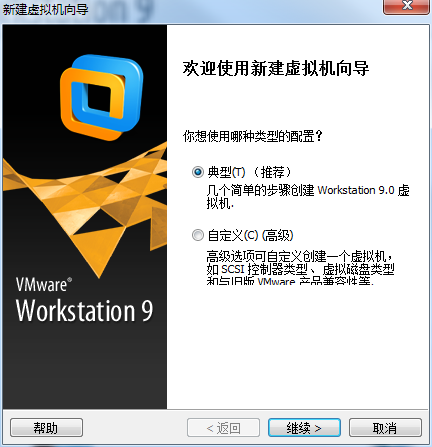
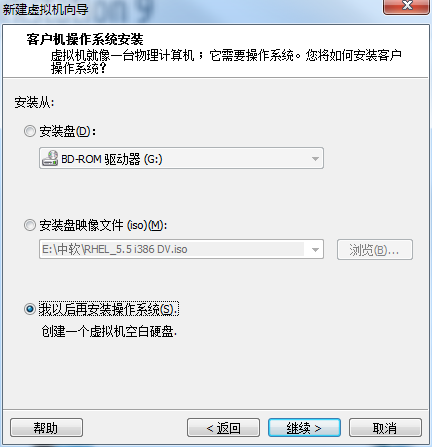
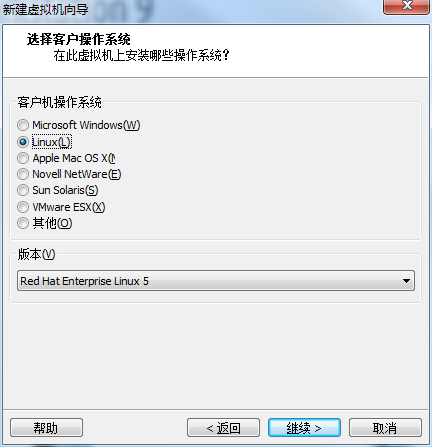
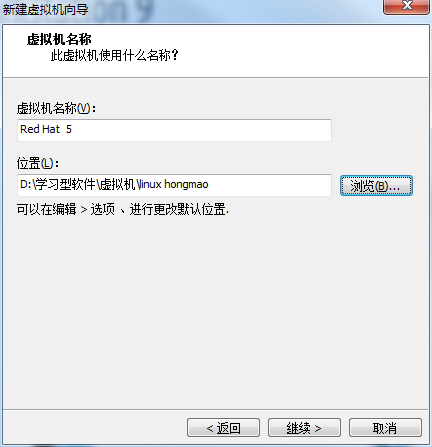
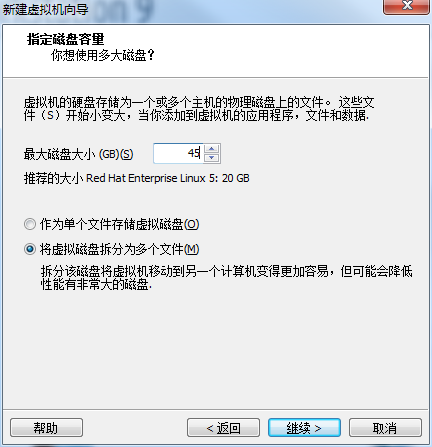
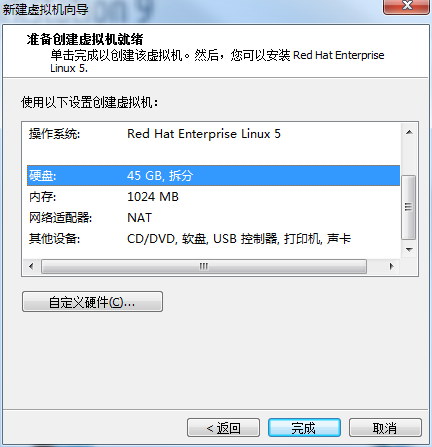
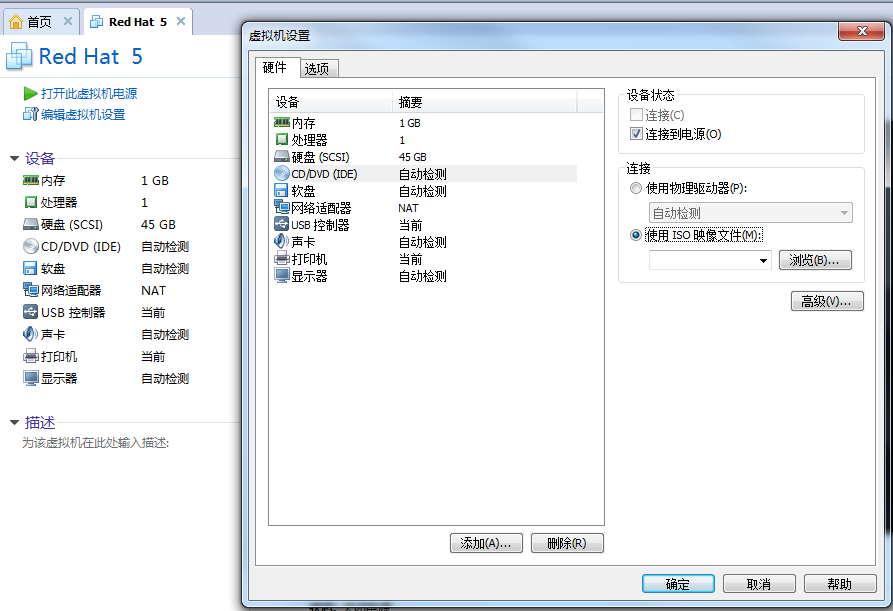
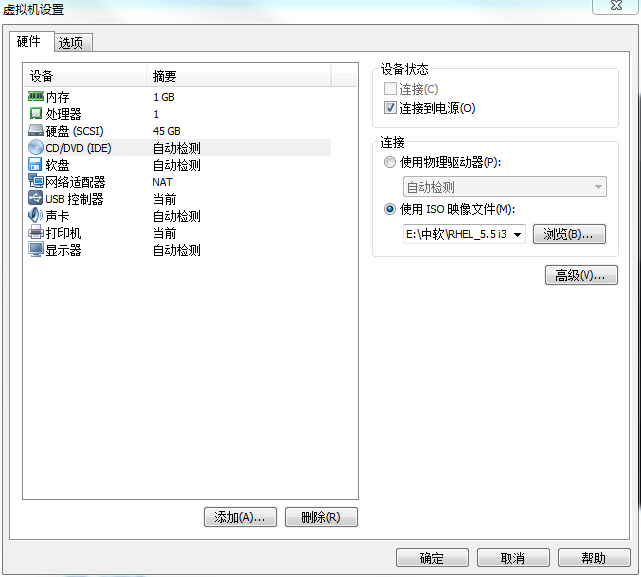
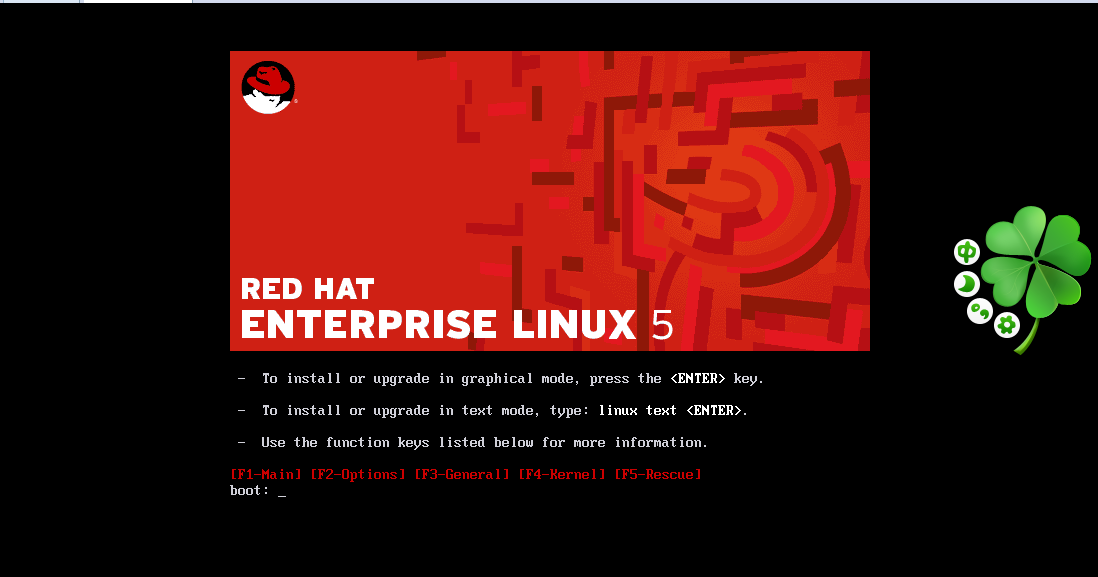
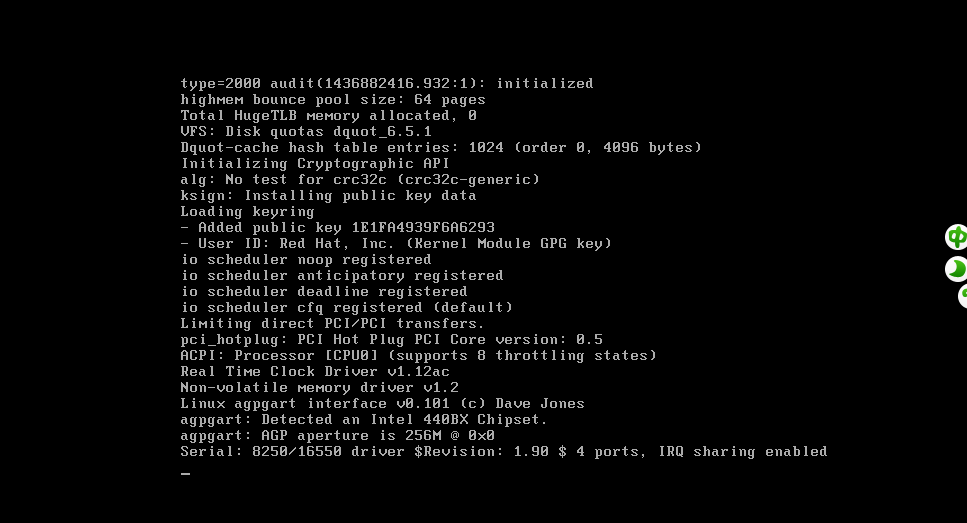
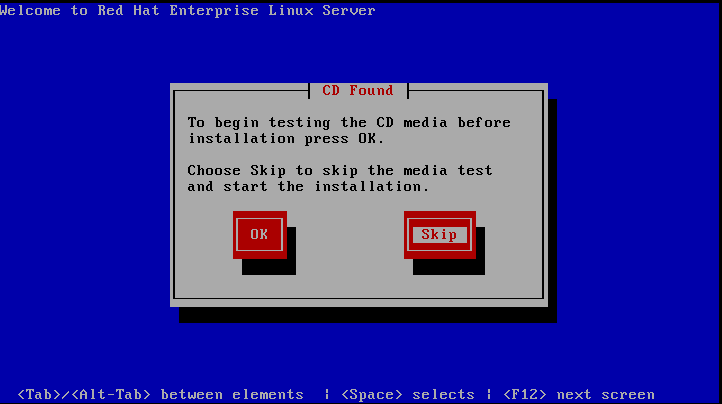
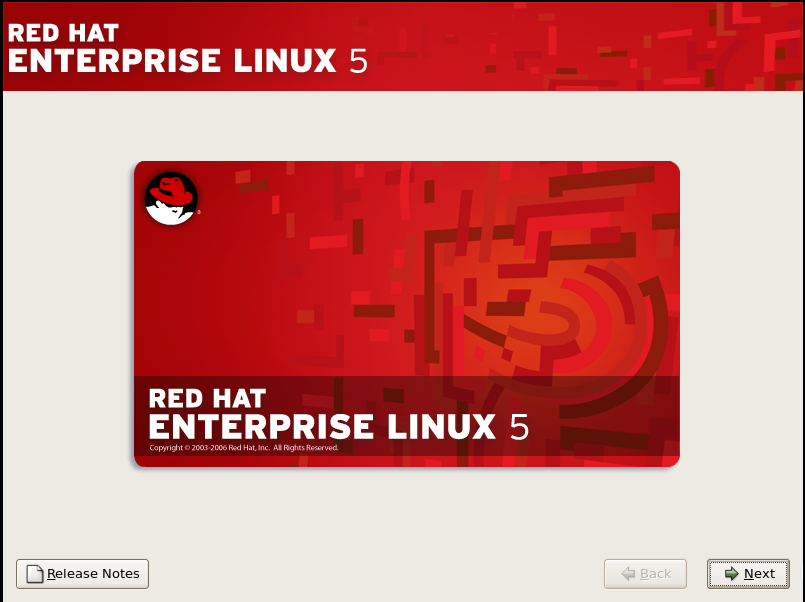
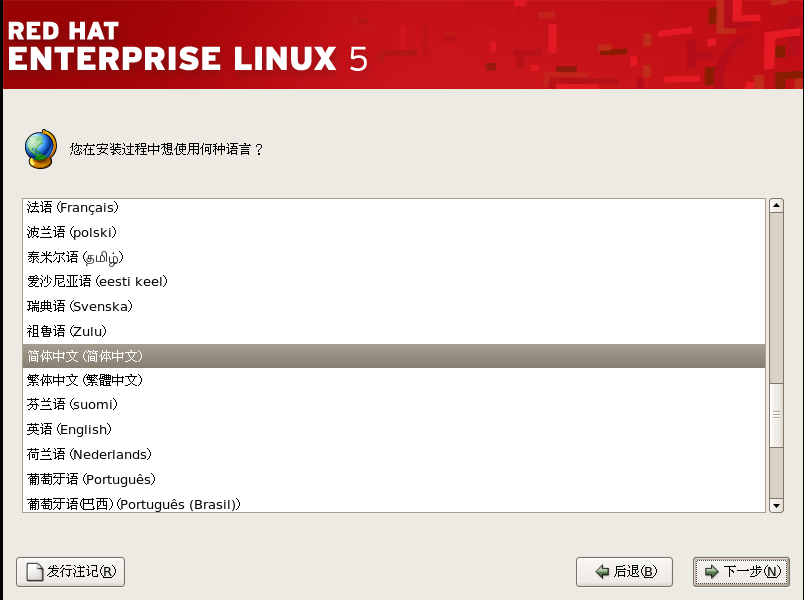
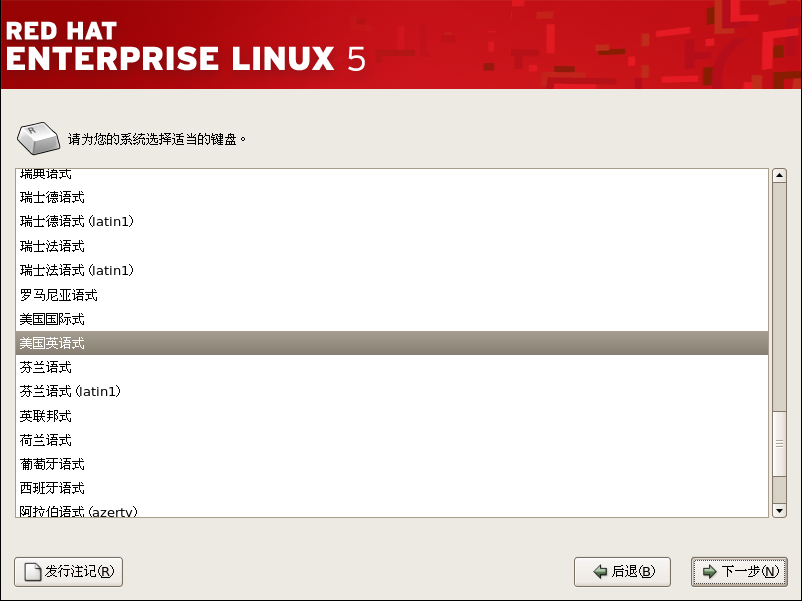
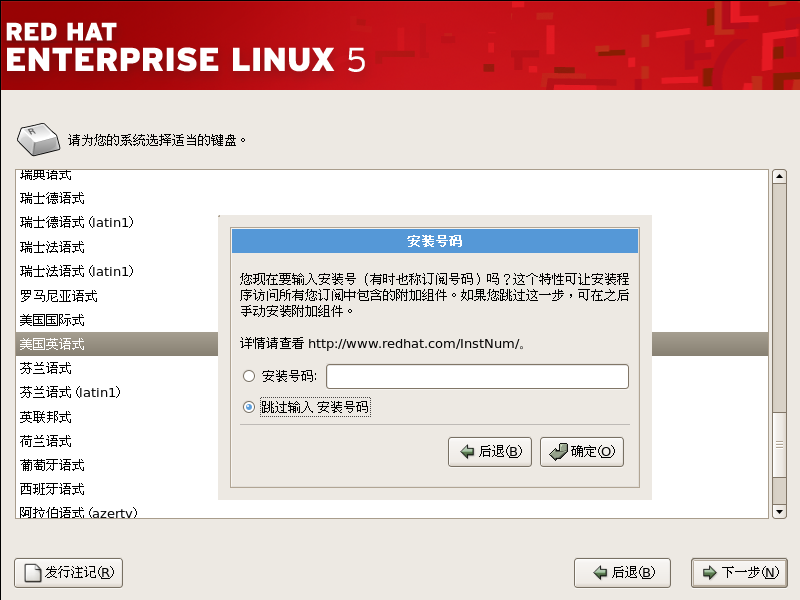
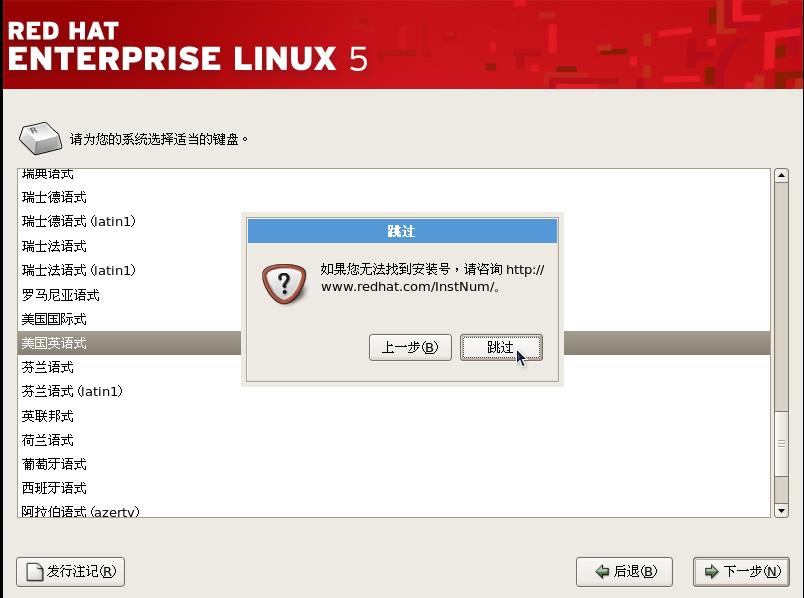
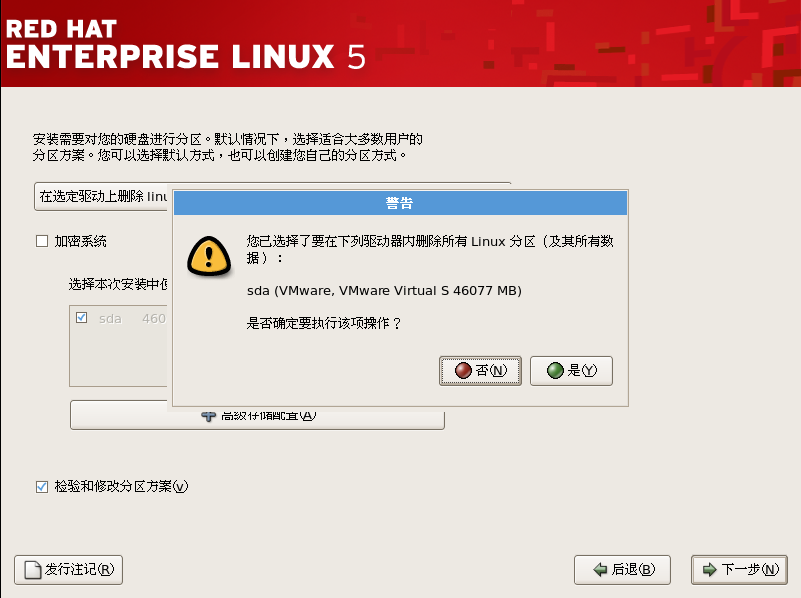
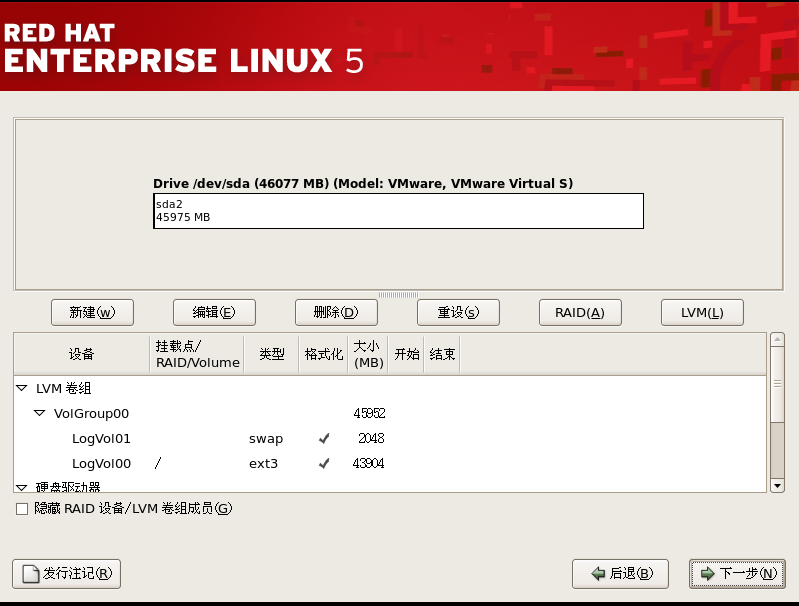
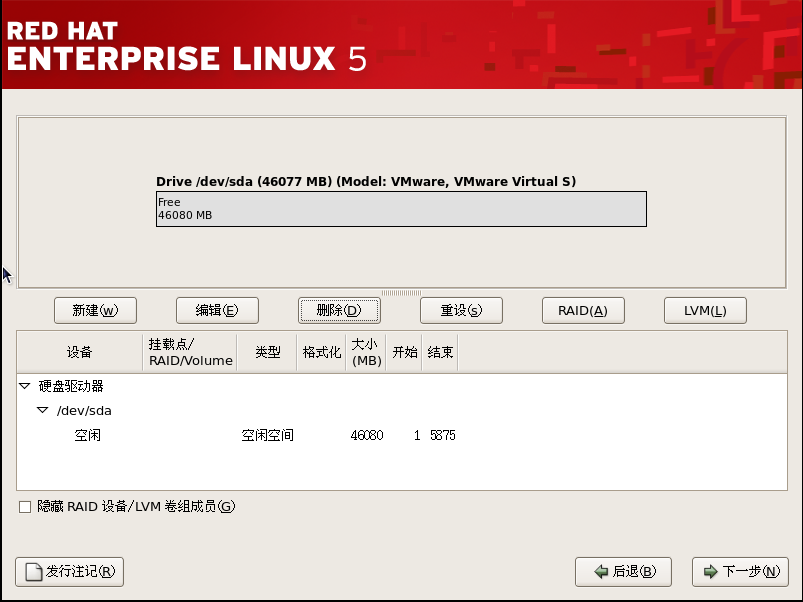
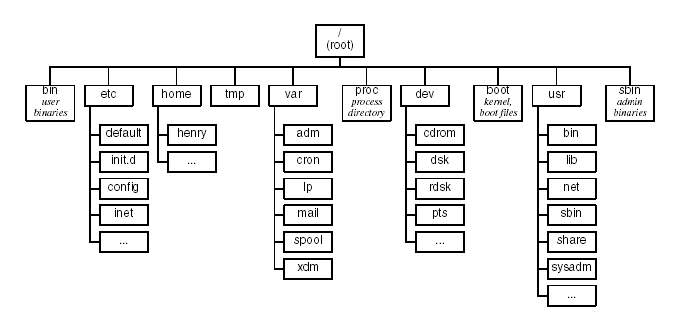
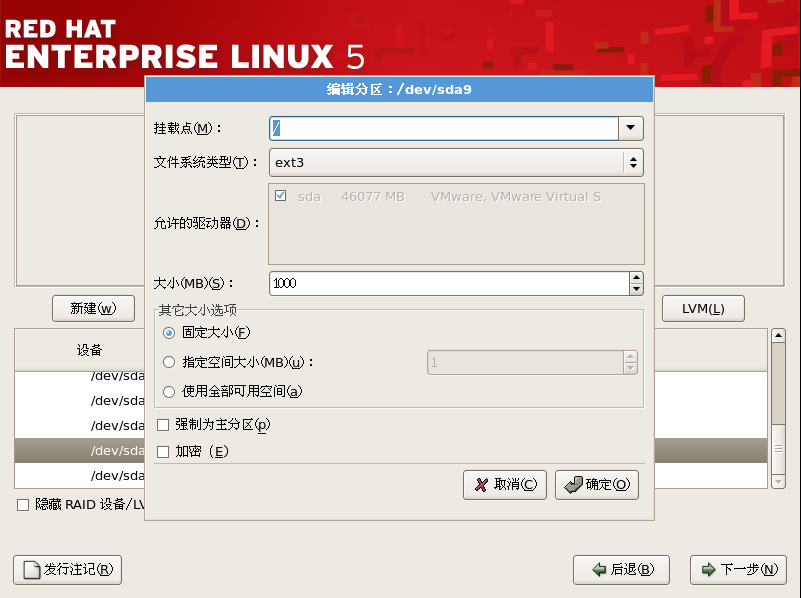
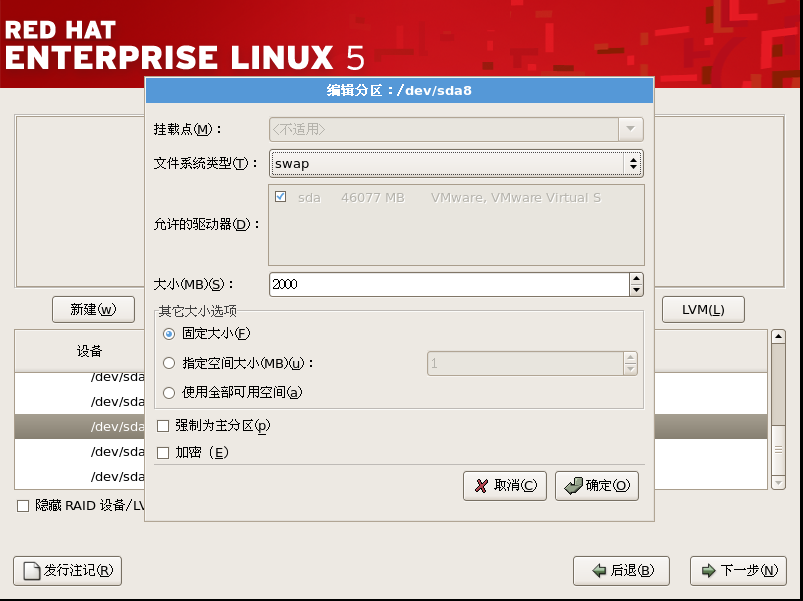
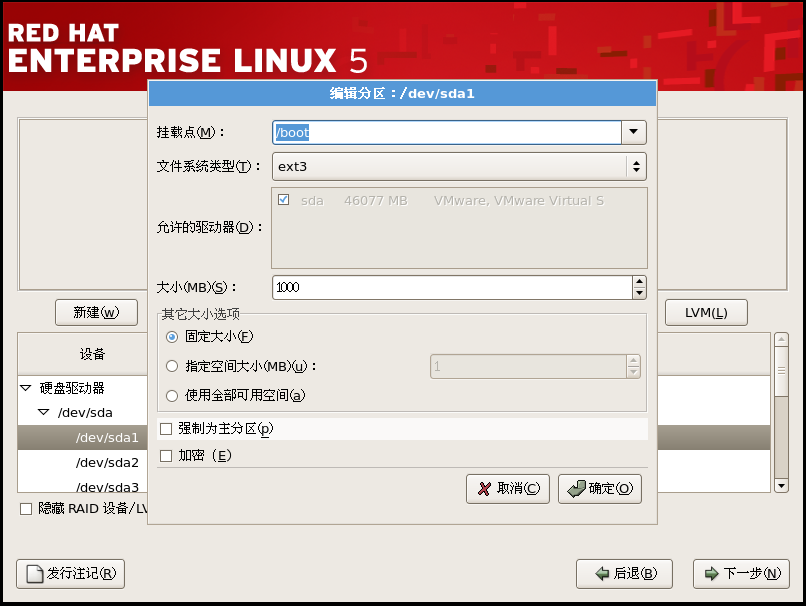
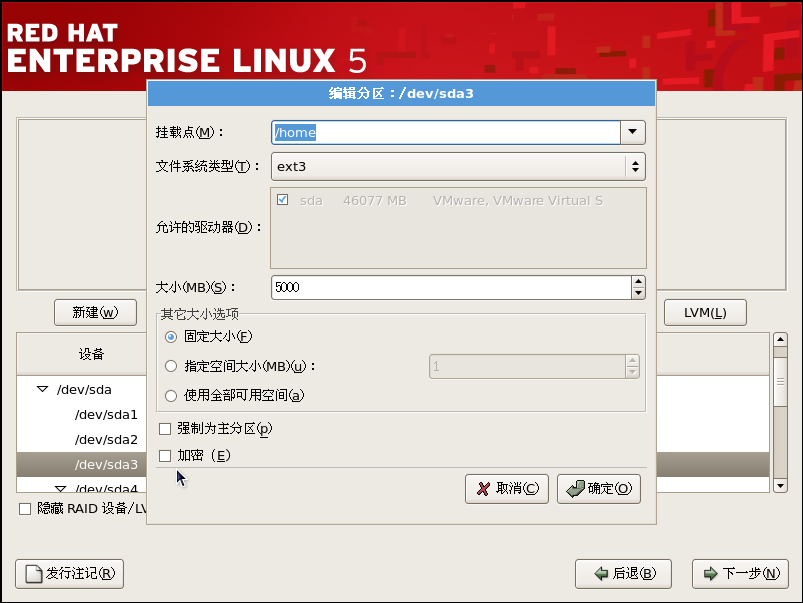
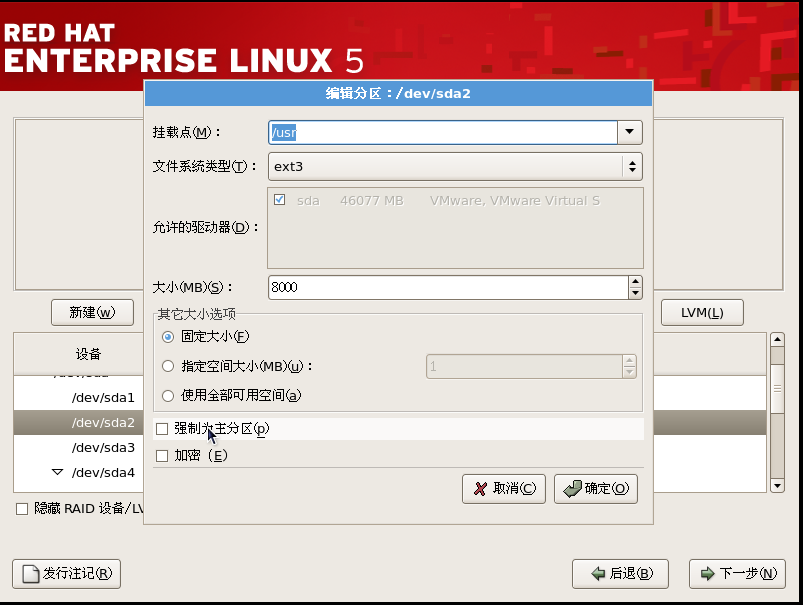
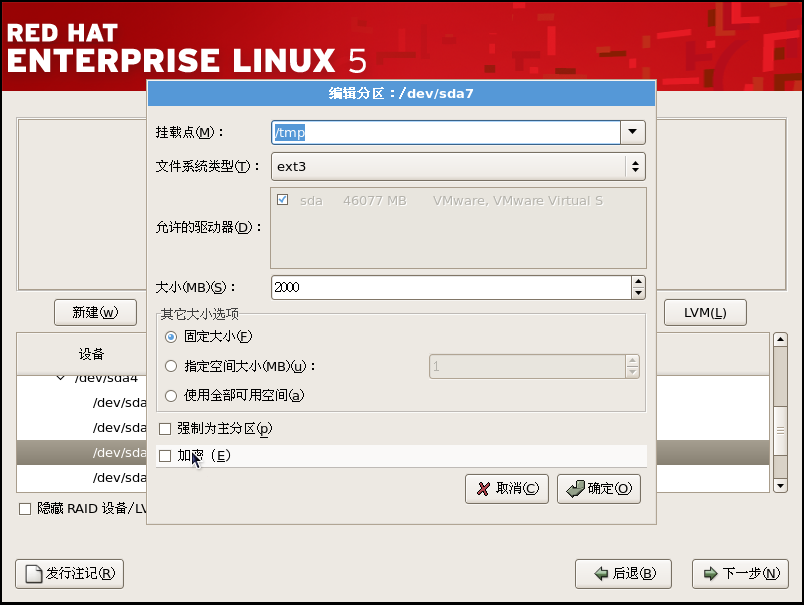

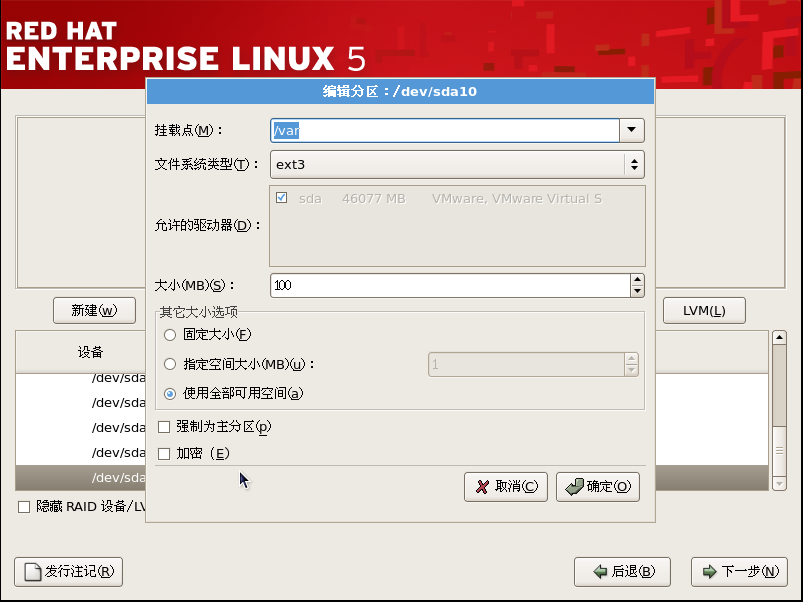
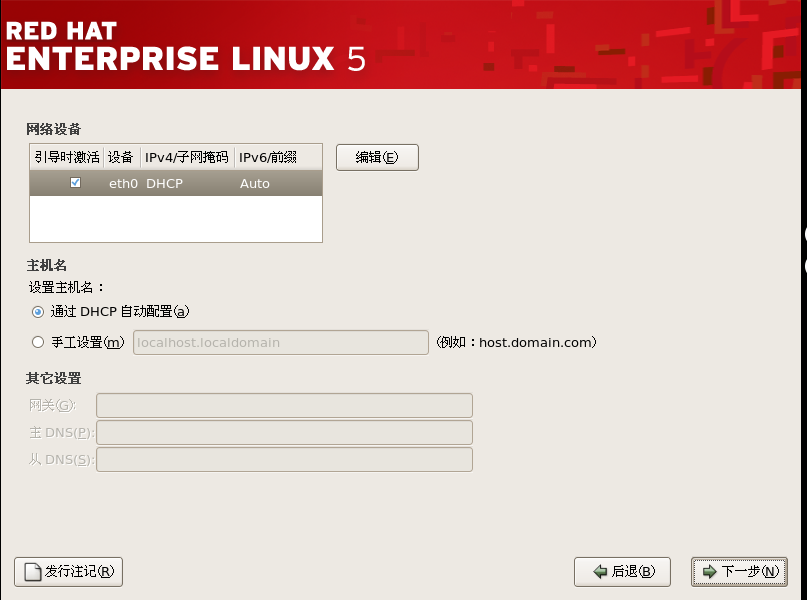
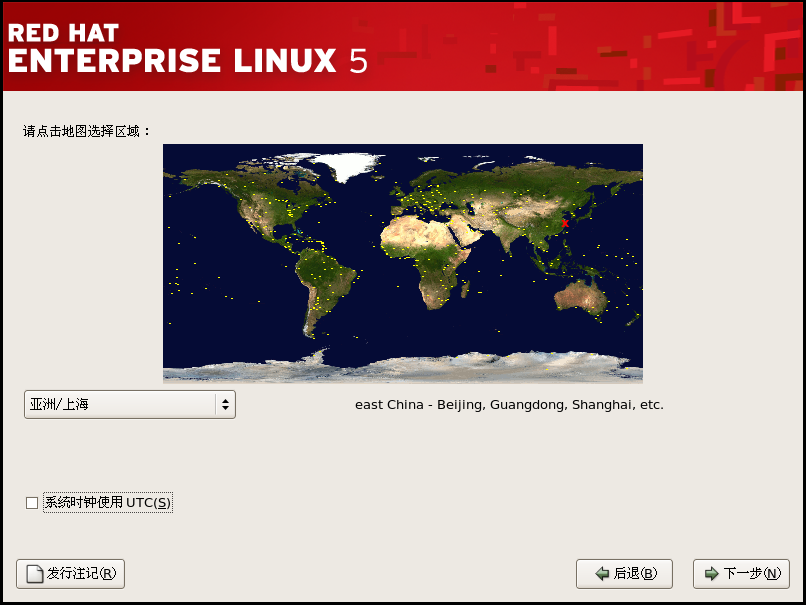
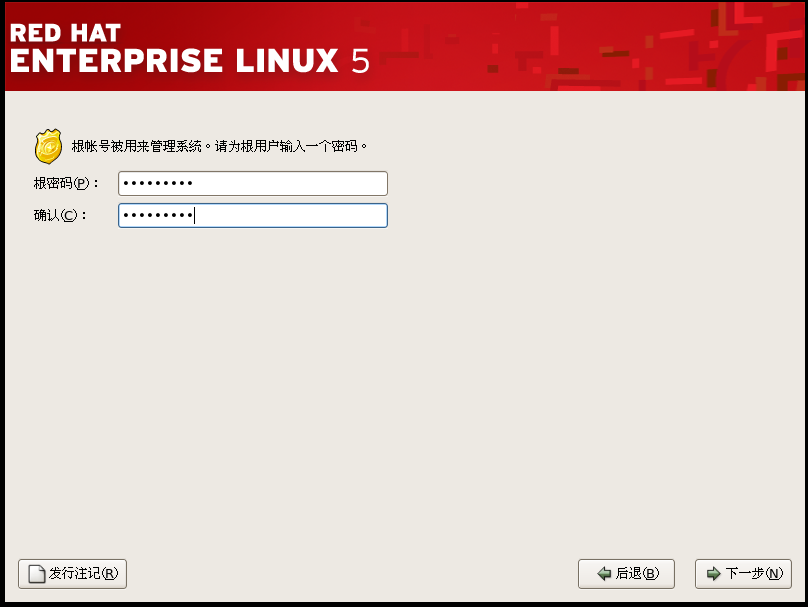
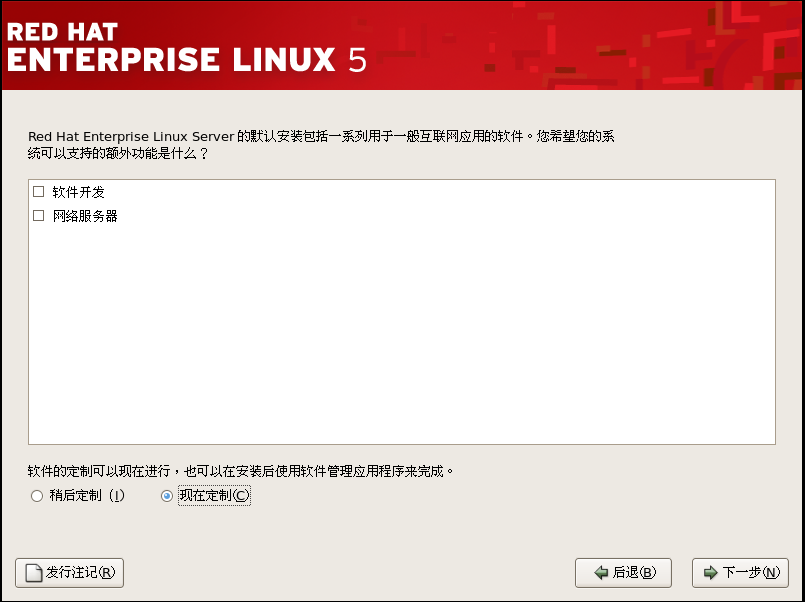
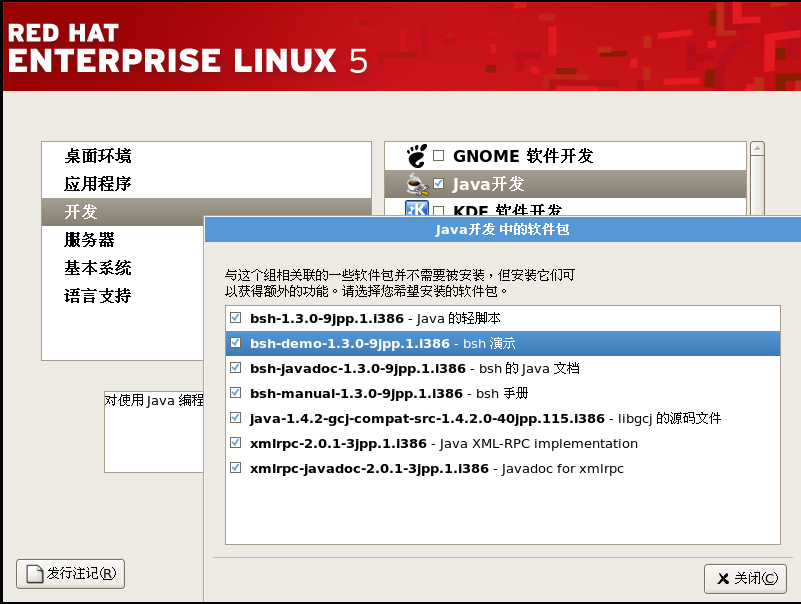
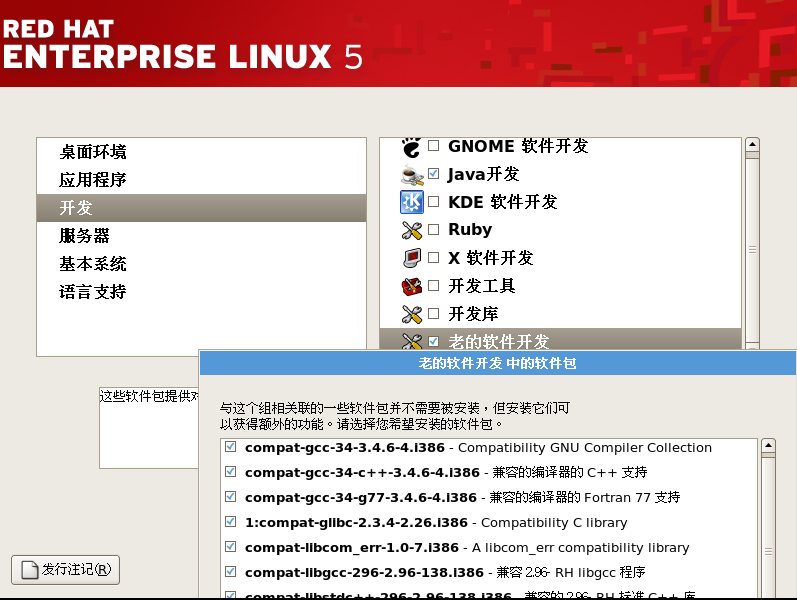
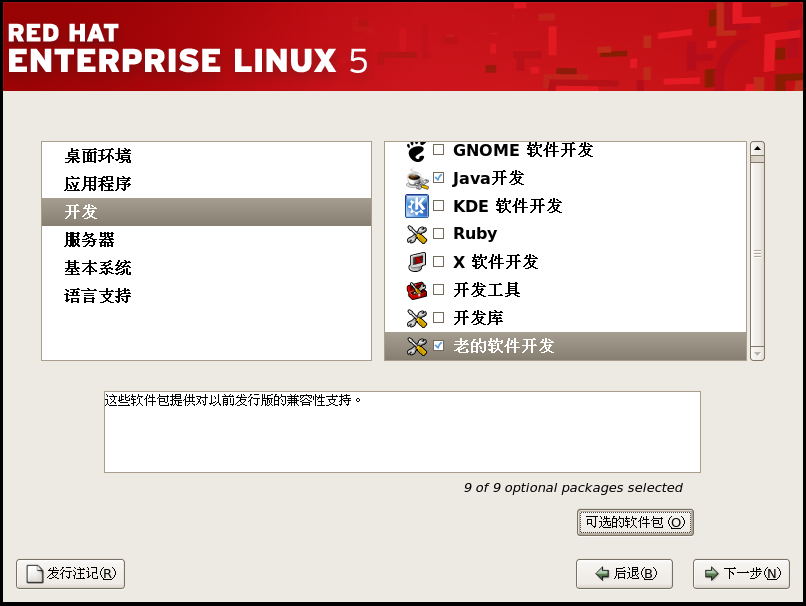
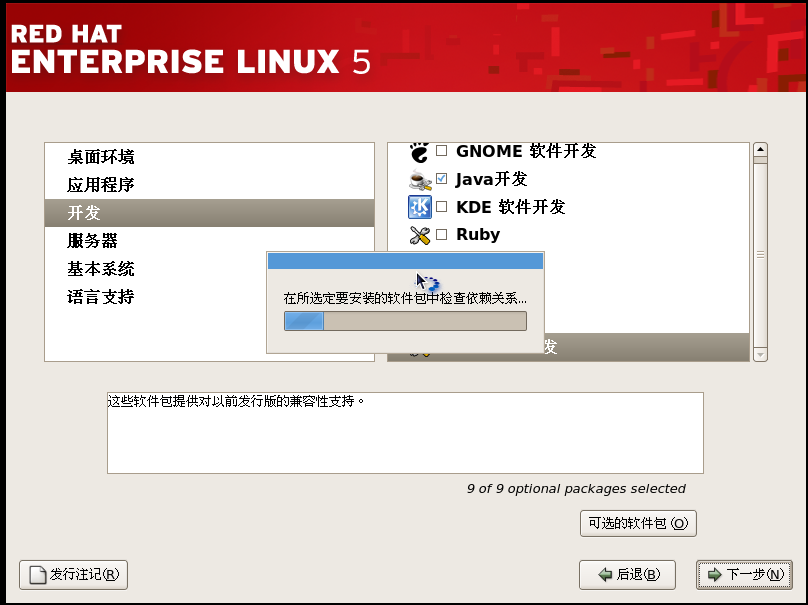
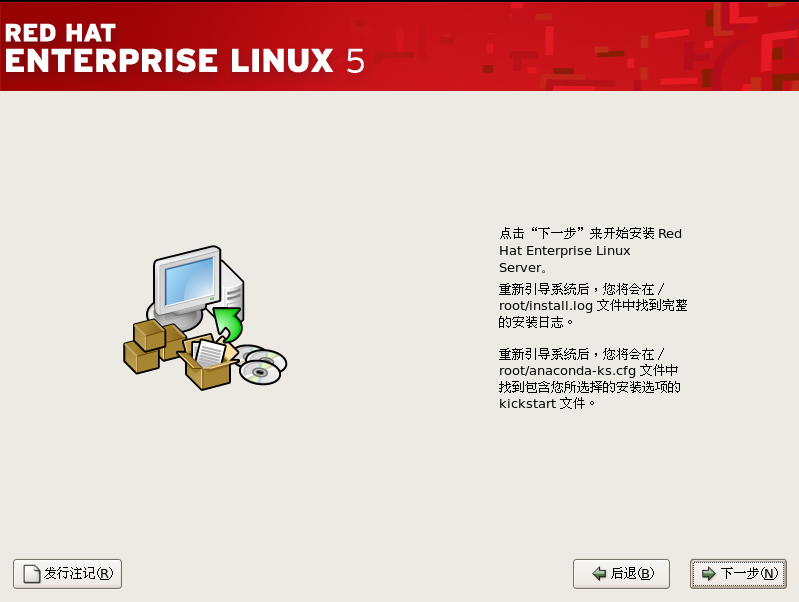
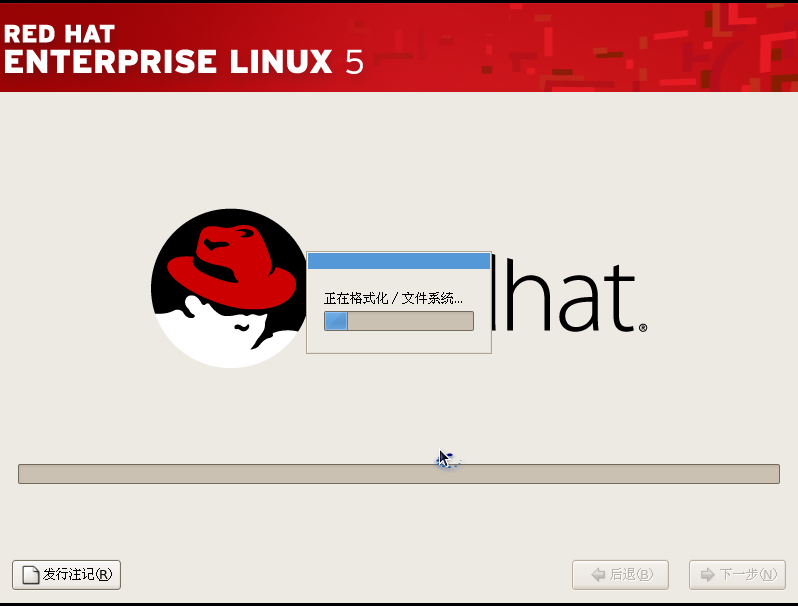
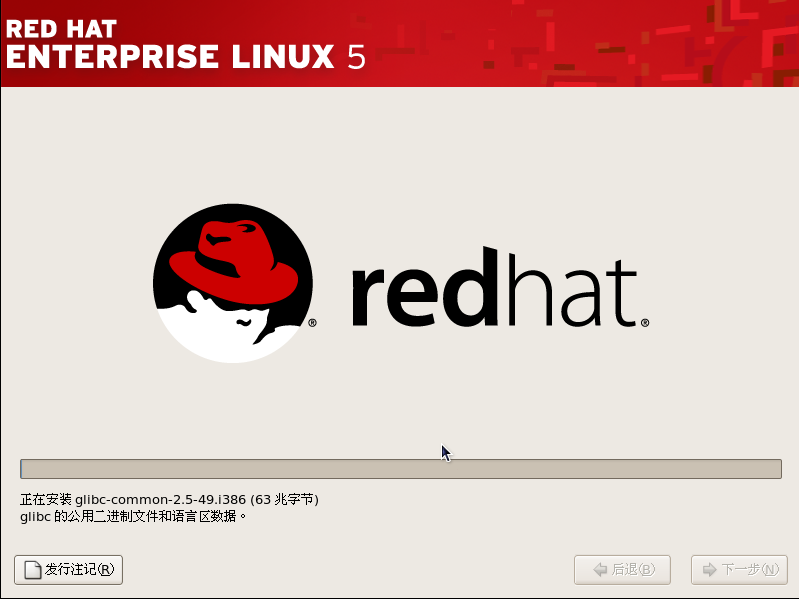
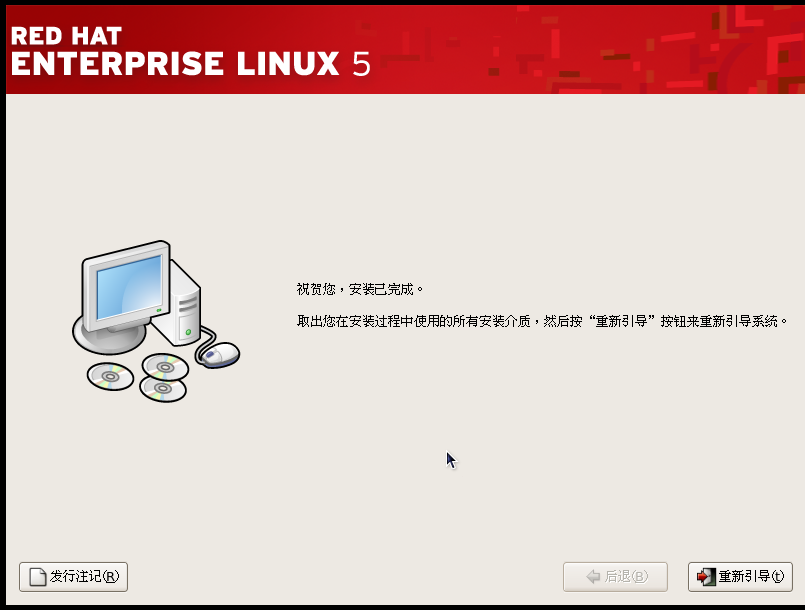
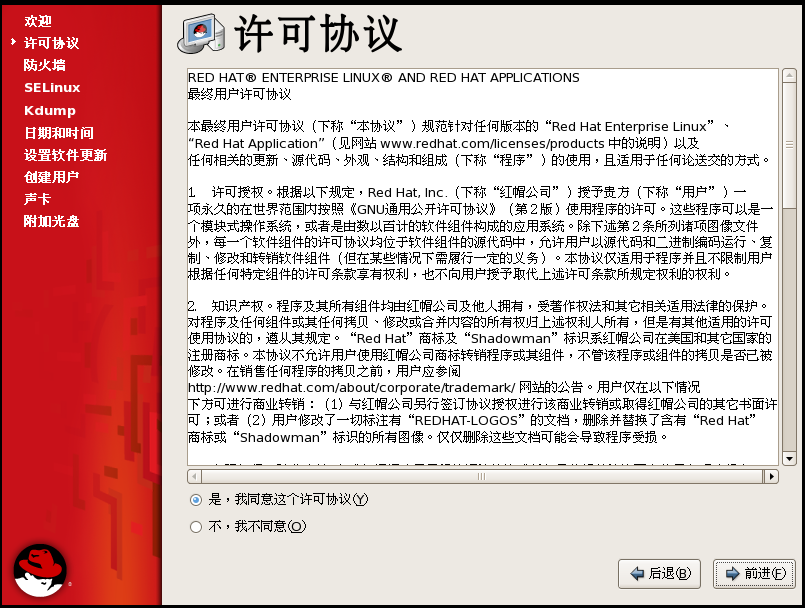
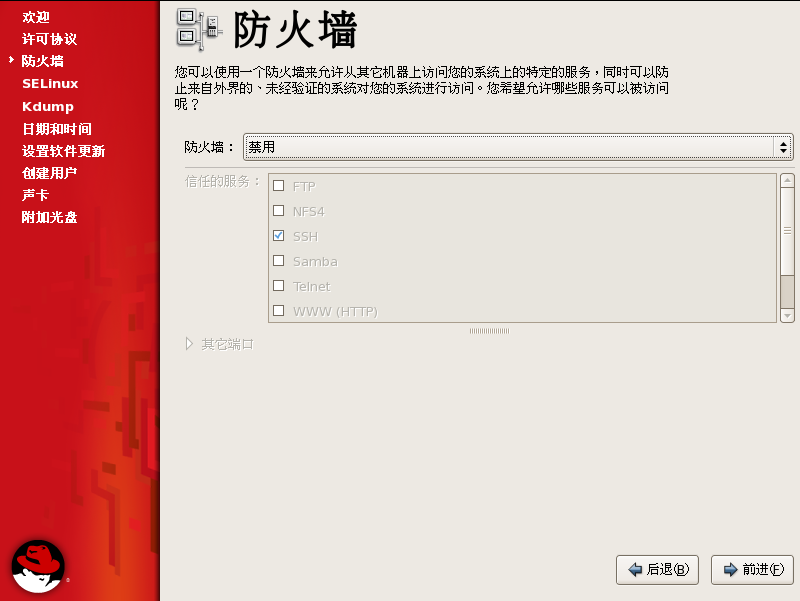
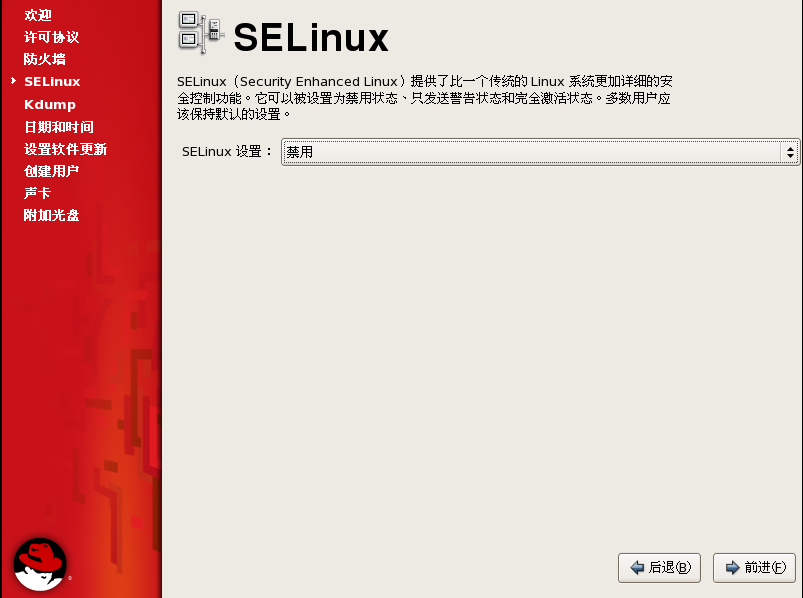
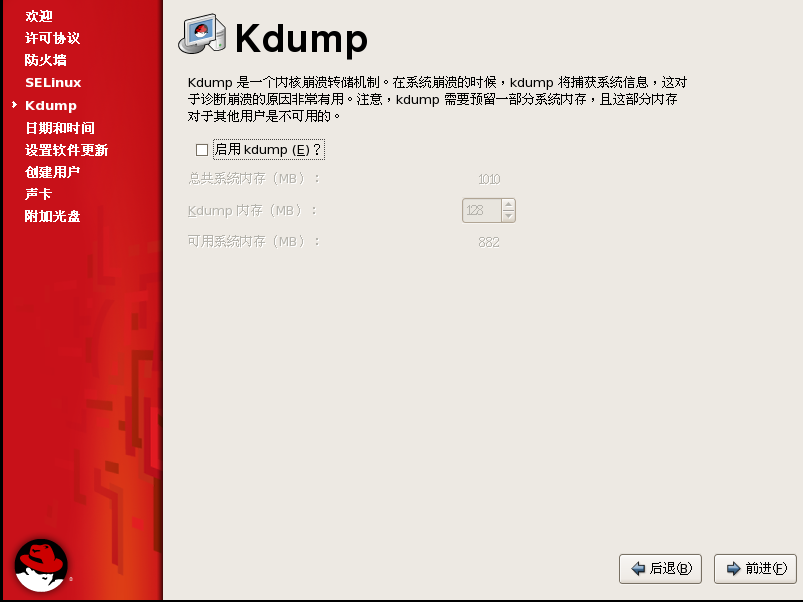
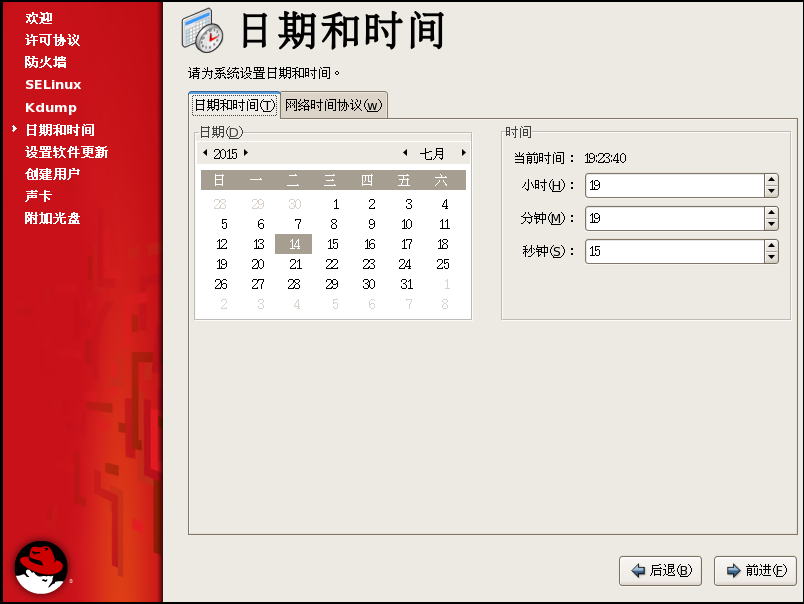
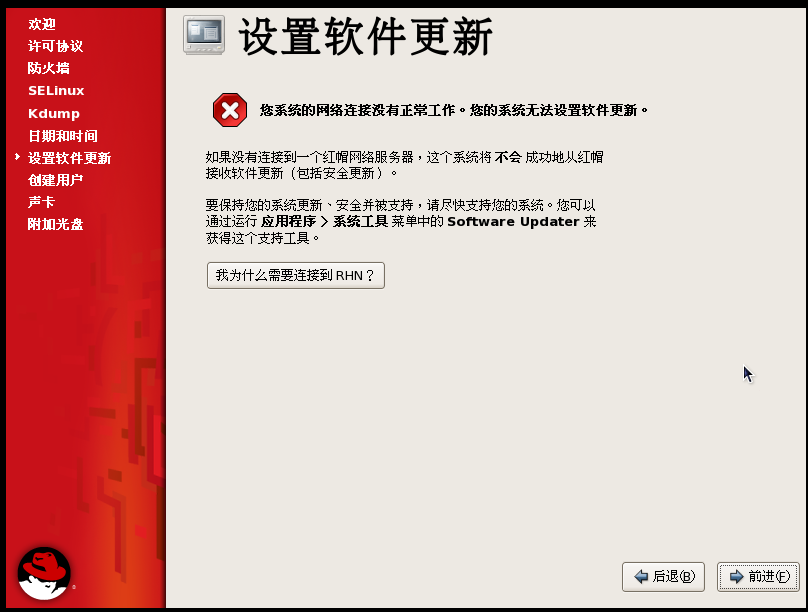
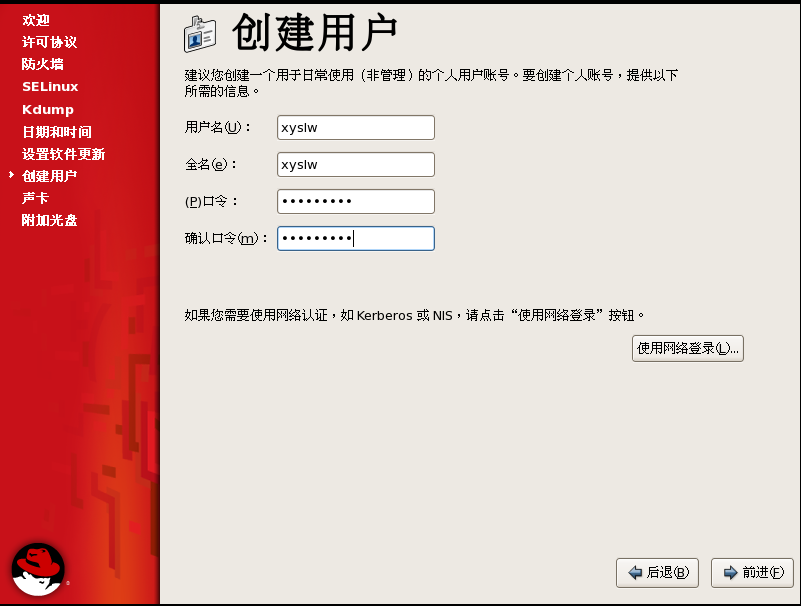
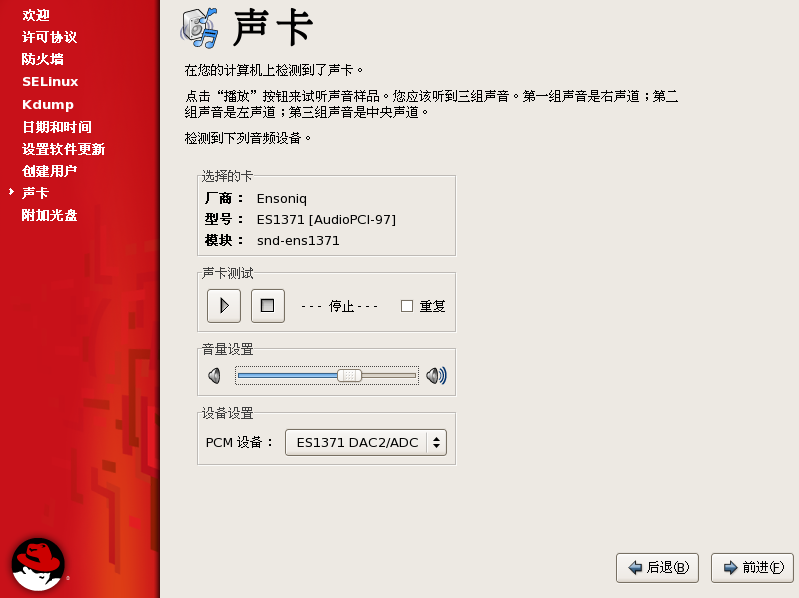
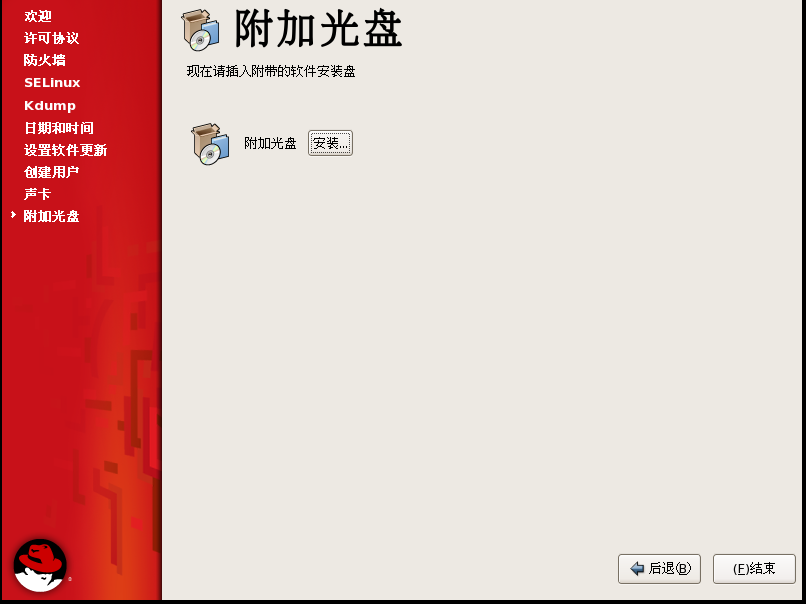
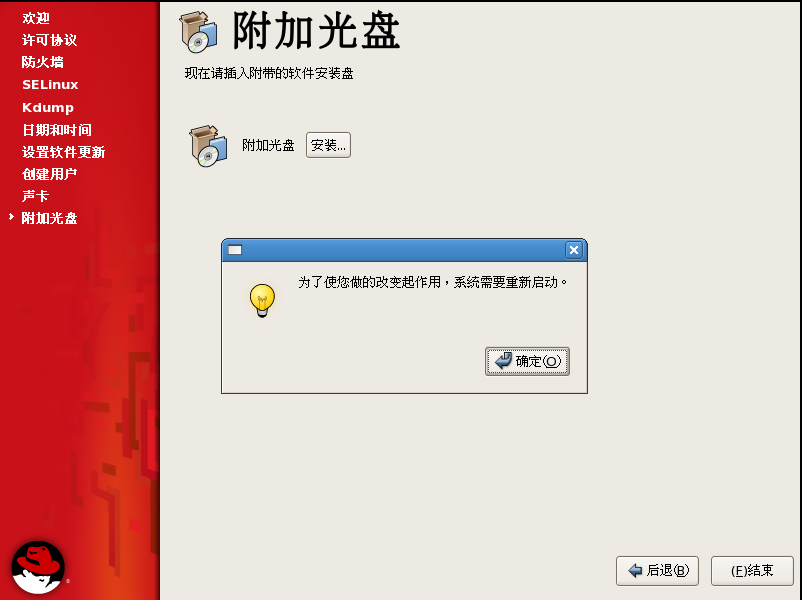














 951
951

 被折叠的 条评论
为什么被折叠?
被折叠的 条评论
为什么被折叠?








